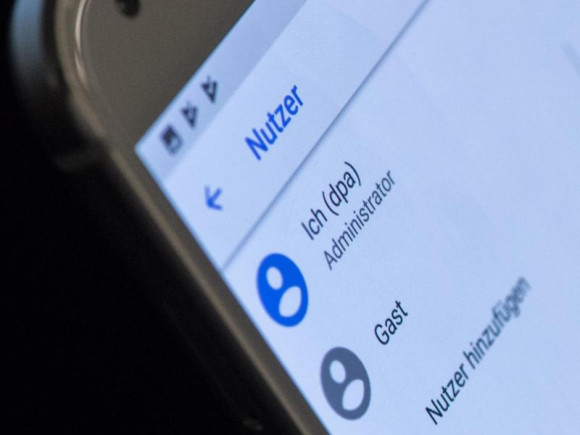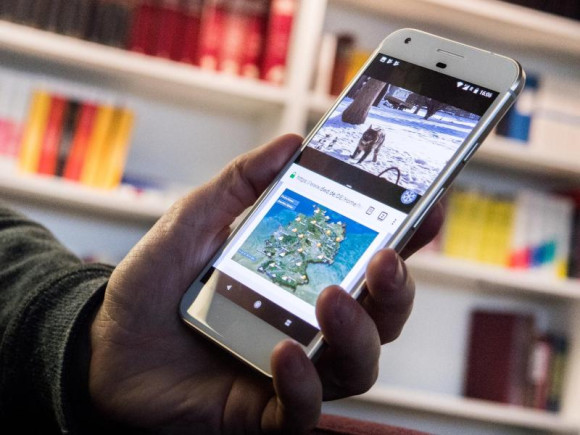Tipps fürs Smartphone
27.03.2018, 16:55 Uhr
Deutlich mehr aus Android Handys herausholen
Android als Betriebssystem für Smartphones ist weit verbreitet. Aber viele kennen gar nicht die Fülle an praktischen Optionen, die den Alltag erleichtern. Wir zeigen ein paar davon!
Screenshot gefällig? Wer den Bildschirminhalt als Foto sichern will, drückt dafür an den meisten Android-Smartphones die Power- und die Leisertaste simultan.
(Quelle: Franziska Gabbert)
Android ist für einen Grossteil der Smartphonenutzer in der Schweiz und Deutschland das Betriebssystem der Wahl. Trotz der weiten Verbreitung sind einige Funktionen aber kaum bekannt, die den Alltag erleichtern können.
Das liegt unter anderem an den vielen veröffentlichten Versionen und teils grossen Unterschieden zwischen den Android-Varianten der einzelnen Hersteller. Hier sind einige nützliche Tipps und Tricks für Android ab Version 7.0, die Alexander Spier vom Fachmagazin «c’t» und Paul Bekker von «Chip» verraten:
Nutzerkonten und Gast-Modus
Wie bei einem PC lassen sich auch bei Android-Geräten mehrere Nutzerkonten einrichten. Das ist besonders für Eltern von Vorteil. So lässt sich nämlich auch festgelegt, auf welche Apps die Kinder Zugriff haben dürfen und auf welche besser nicht. Die Option findet sich in den Einstellungen und heisst «Nutzer und Konten». In der Nutzerauswahl ist auch der Gast-Modus zu finden. Der bietet sich an, wenn das Handy aus der Hand gegeben wird. Über die Einstellungen lässt sich festlegen, ob Gäste die Telefonfunktion nutzen dürfen.
Gestensteuerung
In den Einstellungen findet sich bei vielen Smartphones auch der Menüpunkt «Gesten». Hier lassen sich Bildschirmgesten festlegen, die zum schnelleren Start von Apps und Funktionen angepasst werden können. So kann zum Beispiel ein mit dem Finger auf den Bildschirm gemaltes M die Mailing-App aufrufen, oder ein Kreis öffnet die Foto-App. Gesten und Funktionen lassen sich frei zuordnen.
Individualisieren per Widgets und Taschenlampe
Alle wichtigen Infos beim ersten Blick auf den Bildschirm bekommen? Dabei helfen Widgets. Das sind kleine Fenster, die Funktionen einer App anzeigen, ohne die App gleich komplett zu öffnen. Sie lassen sich an eine beliebige Position auf dem Startbildschirm legen und zeigen fortan alles, was wichtig ist: die nächsten Termine, die neuesten Nachrichten, das Wetter oder die letzte empfangene E-Mail. Dazu einfach auf eine freie Stelle auf den Startbildschirm tippen und gedrückt halten, bis ein neues Menü erscheint. Dort auf den Punkt Widgets tippen. Nun werden alle verfügbaren Widgets mit Beispielen in einer Liste angezeigt. Das gewünschte Widget gedrückt halten und dann an die gewünschte Stelle auf dem Startbildschirm schieben.
Taschenlampe bringt Licht ins Dunkel
Findige Programmierer kamen schon früh auf die Idee, dass sich der Blitz einer Smartphone-Kamera auch als Ersatz für eine Taschenlampe nutzen lässt. Daher gibt es etliche Apps mit dieser Funktion bei Google Play. Diese Apps sind aber längst überflüssig geworden, denn die Taschenlampe lässt sich längst auch so nutzen. Einfach die Android-Leiste am oberen Bildschirmrand nach unten ziehen. In den angezeigten Funktionen befindet sich auch der Schalter für die Taschenlampe.
Screenshot erstellen und Verbrauch checken
Android bietet dazu eine einfache Möglichkeit, die sich aber je nach Hersteller unterscheidet. Standard ist es, den Power-Button und die Leiser-Taste gleichzeitig kurz gedrückt zu halten. Manchmal sind es auch Power- und Home-Button, die gleichzeitig gedrückt werden müssen. Bei neueren Samsung-Modellen wird ein Screenshot aufgenommen, wenn per Geste mit der Handkante über den Bildschirm gestrichen wird. Manche Hersteller bieten einen eigenen Schalter in der Menüleiste an.
Verbrauch überprüfen
Das Datenvolumen ist wieder sehr früh verbraucht? Und auch der Akku macht zu schnell schlapp? Android verrät, an welchen Apps das liegt. In den Einstellungen findet sich der Punkt «Datennutzung». Dort steht, wie viel in letzter Zeit verbraucht wurde. Der Zeitraum der Überwachung lässt sich frei wählen. Zudem sind die Apps aufgelistet, die am fleissigsten Funken. Ähnlich sind es beim Punkt «Akku» aus. Hier wird der Akkuverbrauch aufgelistet und welche Apps den meisten Strom verzehren.